
আপনি অন্য আইপি অধীনে যে কোন সেবার যেতে হবে, তাহলে এই বিশেষ এক্সটেনশনের এটি অত্যাধুনিক ব্রাউজারে জন্য উপযুক্ত ব্যবহার করা যাবে। যাইহোক, এটা মূল্য বোঝার আপনি প্ল্যাগ-ইনগুলি / এক্সটেনশন ক্ষমতা জন্য বেতন অতিরিক্ত আছে যে কিছু কিছু ক্ষেত্রে হয়।
ব্রাউজারের জন্য anonymizers উপর
Anonymizers বিশেষ এক্সটেনশন অথবা প্লাগইনগুলির ব্রাউজারে ইনস্টল এবং নেটওয়ার্ক বেনামী আপনার উপস্থিতি নিশ্চিত করতে হয়, IP ঠিকানা পরিবর্তন হচ্ছে। যেহেতু আইপি পরিবর্তনের পদ্ধতি ইন্টারনেট ট্রাফিক এবং সিস্টেম সম্পদের নির্দিষ্ট খরচ প্রয়োজন, আপনি আসলে জন্য প্রস্তুতি কম্পিউটার লাজুক দূরে শুরু করতে পারেন প্রয়োজন, এবং ওয়েবসাইটের খারাপভাবে prodellied করছে।করার সময় সতর্ক থাকুন আপনার ব্রাউজারের জন্য বিভিন্ন এক্সটেনশন এবং প্ল্যাগ-ইনগুলি ইনস্টল। তাদের মধ্যে কেউ কেউ দূষিত হতে পারে, যা কোনো সাইটগুলোতে এবং এমনকি ব্রাউজারের প্রধান পাতা দেখানো স্থায়ী বিজ্ঞাপন শ্রেষ্ঠ সময়ে হয়। সবচেয়ে খারাপ ক্ষেত্রে, সেখানে সামাজিক নেটওয়ার্ক এবং পেমেন্ট সেবা এ অ্যাকাউন্ট থেকে হ্যাকিং এর একটা বিরাট ঝুঁকি।
পদ্ধতি 1: গুগল ক্রোম দোকান থেকে এক্সটেনশানগুলি
এই বিকল্পটি ক্রোম, ইয়ানডেক্স এবং (কিছু এক্সটেনশন ক্ষেত্রে) অপেরা যেমন ব্রাউজারের জন্য নির্ভুল। এটা শুধু Google থেকে একটি ব্রাউজার প্রয়োগ করতে যেহেতু এই অবস্থায় অসঙ্গতি সম্ভাবনা প্রায় বাদ দেওয়া হয়েছে ভাল।
একটি এক্সটেনশন, যা দিয়ে আইপি Tunnello পরবর্তী প্রজন্মের VPN এর দ্বারা আলোচনা করা হবে তৈরি করা হবে হিসাবে। এটা তোলে নির্বাচিত হয়, যেমন ট্রাফিক বিনামূল্যে গিগাবাইট যে বেনামী মোড (পরিবর্তিত আইপি সহ) ব্যবহার করা যেতে পারে সঙ্গে তার ব্যবহারকারীদের প্রদান করে। এছাড়াও, সেবা, পৃষ্ঠাগুলির ডাউনলোডের গতি ওপর কোনো নিষেধাজ্ঞা না যেমন ডেভেলপারদের সর্বোচ্চ অপ্টিমাইজেশান যত্ন নেন।
সুতরাং, ইনস্টলেশন নির্দেশ নিম্নলিখিত ফর্ম আছে:
- Chrome ব্রাউজারের জন্য সংযোজন দোকান এ যান। এটি করার জন্য, এটি শুধু ঠিকানা দণ্ডে "গুগল ক্রোম দোকান" লিখুন এবং অনুসন্ধান ফলাফলে প্রথম লিংকে যান যথেষ্ট।
- সাইট ইন্টারফেস বাম শীর্ষ একটি অনুসন্ধান স্ট্রিং যেখানে আপনি শুধুমাত্র পছন্দসই সম্প্রসারণের নাম লিখতে প্রয়োজন নেই। এই ক্ষেত্রে, এই হল "Tunnello পরবর্তী প্রজন্মের VPN এর"।
- অনুসন্ধান ফলাফলে প্রথম বিকল্প বিপরীত, সেট বাটনে ক্লিক করুন।
- যখন উইন্ডো পপ আপ সুনিশ্চিতকারী অনুরোধ আপনার উদ্দেশ্য নিশ্চিত করুন।
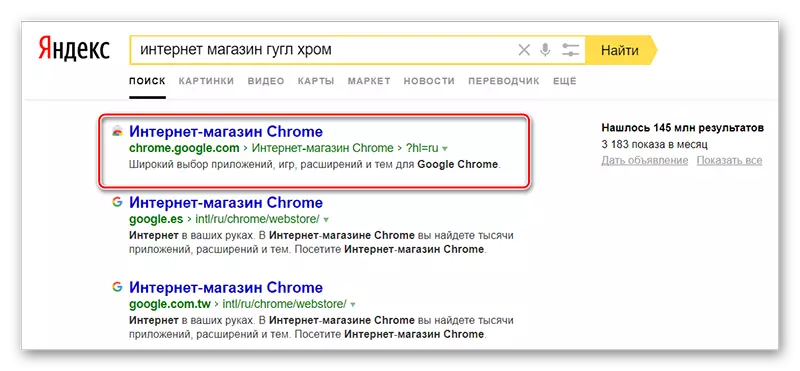
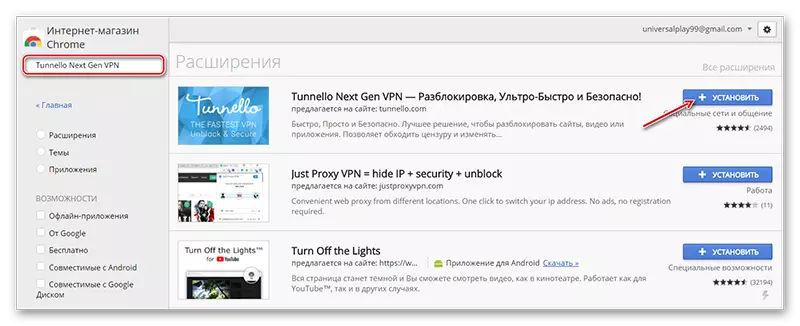
ইনস্টলেশন সমাপ্তির পরে, আপনি সঠিকভাবে এই প্লাগিন সমন্বয় এবং তার ওয়েবসাইটে রেজিস্টার করতে হবে। আপনি এটা করতে পারেন যদি আপনি নিচে নির্দেশাবলী অনুসরণ করুন:
- ইনস্টলেশন সমাপ্তির পরে, প্লাগ-ইন আইকন উপরের ডান দিকে উপস্থিত হয়। এটি প্রদর্শিত না করে, তাহলে বন্ধ করুন এবং পুনরায় ব্রাউজার খুলুন। প্রবেশাধিকার নিয়ন্ত্রণ করার জন্য এই আইকনে ক্লিক করুন।
- একটি ছোট উইন্ডো প্রদর্শনকারী, পর্দার নিয়ন্ত্রণ অবস্থিত হবে ডান দিকে প্রদর্শিত হবে। এখানে আপনি ড্রপ-ডাউন মেনু সঙ্গে বোতামে ক্লিক করে দেশ চয়ন করতে পারেন। ডিফল্টরূপে, ফ্রান্স মনোনীত করা হবে না। সবচেয়ে কাজগুলো জন্য, Cis দেশ থেকে ব্যবহারকারী পুরোপুরি মাপসই করা হবে।
- কাজ শুরু করার জন্য, বড় সাদা "যান" বোতামে ক্লিক করুন।
- আপনি ডেভেলপার, যেখানে আপনি রেজিস্টার করতে হবে অফিসিয়াল ওয়েবসাইট হস্তান্তর করবে। এটা তোলে ফেসবুক বা গুগল প্লাসের একটি একাউন্ট ব্যবহার করে এটি চালানো, যাতে নিবন্ধন ক্ষেত্র পূরণ এড়ানোর জন্য সবচেয়ে ভাল। এটি করার জন্য, আকাঙ্ক্ষিত সামাজিক নেটওয়ার্কের বাটনে ক্লিক করুন এবং ওকে ক্লিক করুন।
- আপনি সামাজিক নেটওয়ার্কের মাধ্যমে লগ-ইন কাজ না করে থাকেন, আপনি স্ট্যান্ডার্ড পথ সঙ্গে নিবন্ধন করতে পারেন। এটি করার জন্য, শুধুমাত্র একটি পাসওয়ার্ড সঙ্গে আসা পর্যন্ত এবং আপনার ইমেল ঠিকানা লিখুন। প্রবেশ সঙ্গে স্বাক্ষর "EMAIL" এবং "পাসওয়ার্ড" ক্ষেত্র সঞ্চালিত হবে। "অথবা প্রবেশ করুন নিবন্ধীকরণ" বাটনে ক্লিক করুন।
- আরো সেটিংসে এগিয়ে যেতে "যাও বাড়ি" বাটনটি ব্যবহার এখন আপনি যদি একটি একাউন্ট তৈরি করেছেন। এছাড়াও আপনি কেবল ওয়েবসাইট বন্ধ করতে পারেন।
- আপনি ইমেইলের মাধ্যমে নিবন্ধিত ছিল, আপনার ইমেল বক্স চেক করুন। এটি নিশ্চিত নিবন্ধন রেফারেন্স সহ একটি চিঠি হওয়া উচিত। শুধু এটা পরিবর্তনটির পরে আপনি অবাধে এই প্লাগইন ব্যবহার করতে পারেন।
- ব্রাউজারের উপরের ডান দিকে অবস্থিত আইকনে ক্লিক করুন। বাদ প্যানেলে আপনি একটি বড় "to go" বাটনে ব্যবহার করতে হবে। VPN সংযোগ সংযোগ জন্য অপেক্ষা করুন।
- সংযোগ থেকে বন্ধ করতে, আপনি ট্রে ব্রাউজারে সম্প্রসারণ আইকনে ক্লিক করতে হবে। ড্রপ প্যানেলে শাটডাউন বাটনে ক্লিক করুন।

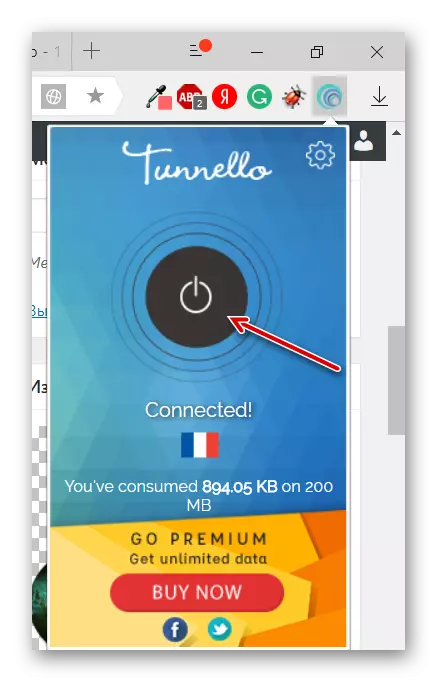
পদ্ধতি 2: মোজিলা ফায়ারফক্স এর জন্য প্রক্সি
দুর্ভাগ্যবশত, এক্সটেনশান খোঁজার আইপি, যা ফায়ারফক্স দিয়ে সমস্যা ছাড়াই কাজ করবে এবং পেমেন্ট প্রয়োজন হয়নি পরিবর্তন করতে এটা খুবই কঠিন, তাই যারা এই ব্রাউজার ব্যবহারের জন্য, এটা যে পরিষেবাগুলি বিভিন্ন প্রক্সি প্রদান বেতন মনোযোগ বাঞ্ছনীয়। ভাগ্যক্রমে, এটি প্রক্সি পরিষেবার সঙ্গে কাজ করার জন্য প্রশস্ত সুযোগ প্রদান করে।
স্থাপনের এবং একটি প্রক্সি মোজিলা ফায়ারফক্স মত দেখায় ব্যবহার করার জন্য নির্দেশাবলী:
- প্রথমে একটি ওয়েবসাইট যেখানে তাজা প্রক্সি একটি সংযোগ তৈরি করতে উপস্থাপন করা হয় খুঁজে পাওয়া প্রয়োজন। যেহেতু প্রক্সি তথ্য একটি সম্পত্তি দ্রুত পুরানো হয়েছে, এটি একটি সার্চ ইঞ্জিন (ইয়ানডেক্স বা Google) ব্যবহার করতে সুপারিশ করা হয়। "তাজা প্রক্সি নয়" মতো সার্চ স্ট্রিং কিছু লিখুন এবং কিছু সাইটের হস্তান্তরের প্রথম স্থান [মধ্যে যে চয়ন। সাধারণত তারা বর্তমান এবং কাজ ঠিকানাগুলি স্থাপন করা হয়।
- এই সাইটগুলিতে এক Going, আপনি নীচের স্ক্রিনশট দেখানো সেই ধরণ অনুযায়ী বিভিন্ন নম্বর এবং পয়েন্ট একটি তালিকা দেখতে হবে।
- এখন মোজিলা সেটিংস খুলুন। সাইটের উপরের ডান অংশে তিনটি ফিতে দিয়ে আইকনটি ব্যবহার করুন। উইন্ডোতে প্রদর্শিত হয়, স্বাক্ষর "সেটিংস" সঙ্গে গিয়ার আইকনে ক্লিক করুন যে।
- যতক্ষণ না এটি "প্রক্সি সার্ভার" ব্লক hubing খুবই শেষ খোলা পৃষ্ঠা সামঞ্জস্যবিধান। "কনফিগার করুন" বাটনে ক্লিক করুন।
- প্রক্সি সেটিংস সালে ম্যানুয়াল সেটআপ, যা শিরোনাম "ইন্টারনেট অ্যাক্সেস জন্য প্রক্সি সেটআপ" এর অধীনে অবস্থিত নির্বাচন করুন।
- "HTTP প্রক্সি" বিপরীত সমস্ত নম্বর যে কোলন যেতে লিখুন। সংখ্যার জন্য, আপনি নির্দেশাবলীর প্রথম ধাপে যা সাইটটি স্যুইচ করেছেন তা দেখুন।
- "পোর্ট" বিভাগে আপনাকে পোর্ট নম্বরটি নির্দিষ্ট করতে হবে। সাধারণত তিনি অবিলম্বে কোলন পরে যায়।
- যদি আপনি প্রক্সিটি বন্ধ করতে চান তবে কেবল "প্রক্সি ছাড়া" এর সামনে বাক্সটি চেক করুন।

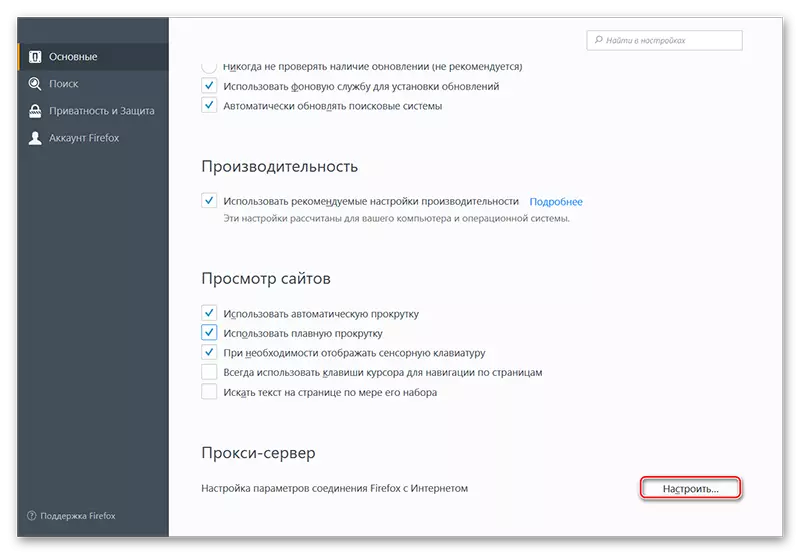
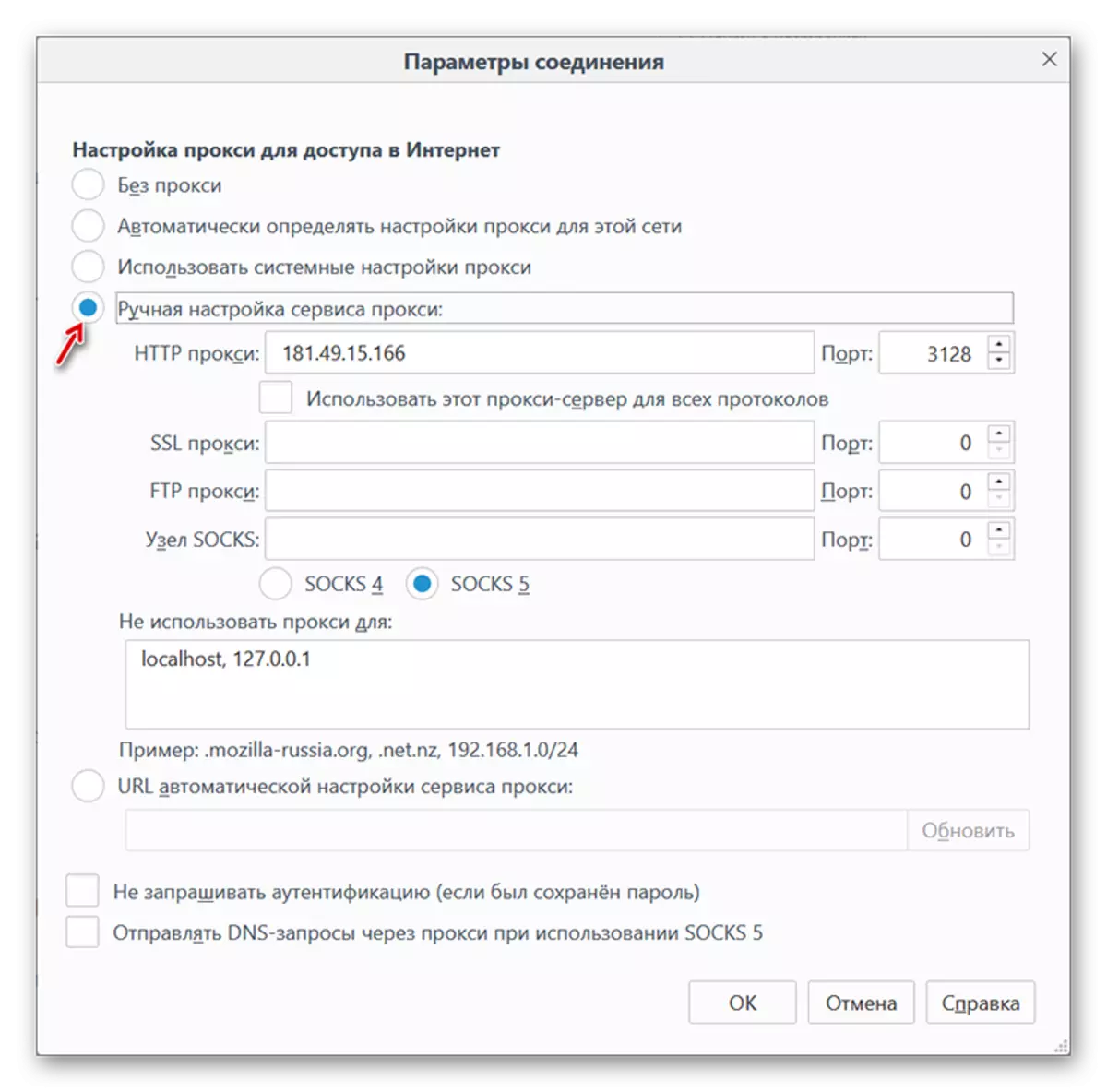
পদ্ধতি 3: শুধুমাত্র একটি নতুন অপেরা জন্য
অপেরা নতুন সংস্করণ, ব্যবহারকারীদের সম্পূর্ণ বিনামূল্যে ইতিমধ্যে ব্রাউজার, যা অবশ্য খুব ধীরে ধীরে কাজ করে পাতাটা VPN এর মোড, কিন্তু ব্যবহার করতে পারেন এবং ব্যবহার কোনো বিধিনিষেধ নেই।
অপেরা এই মোড সক্রিয় করতে, এই ম্যানুয়ালটি ব্যবহার করুন:
- নতুন ব্রাউজার ট্যাবে ক্লিক করুন Ctrl + Shift + এন কী সমন্বয়।
- "ব্যক্তিগত দেখার উইন্ডো" খোলে। ঠিকানা স্ট্রিং বাম দিকে মনোযোগ দিতে। ম্যাগনিফায়ার আইকনের পাশে একটি ছোট শিলালিপি "ভিপিএন" হবে। এটি ক্লিক করুন।
- সংযোগ সেটিংস উইন্ডো প্রদর্শিত হবে। শুরু করতে, সুইচটি "সক্ষম" করতে স্লাইড করুন।
- শিলালিপিটি "ভার্চুয়াল অবস্থান" এর অধীনে, আপনার কম্পিউটারটি যেখানে আপনার কম্পিউটারে অবস্থিত তা নির্বাচন করুন। দুর্ভাগ্যবশত, মুহূর্তে দেশের তালিকায় খুবই সীমিত।
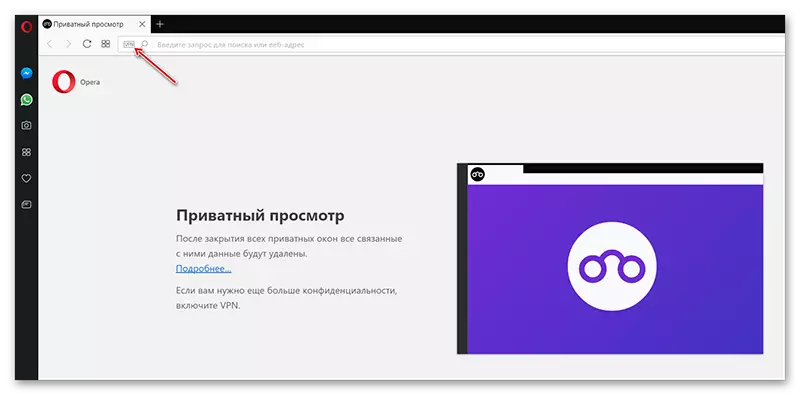
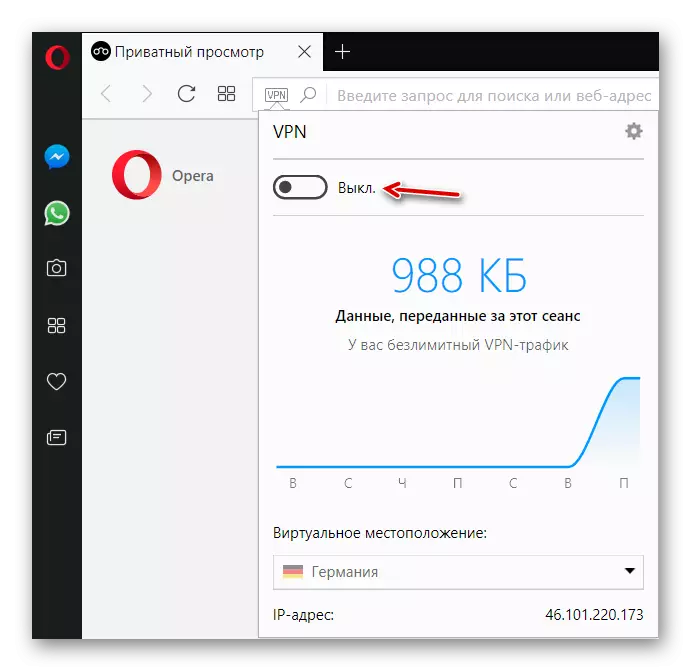
পদ্ধতি 4: মাইক্রোসফ্ট প্রান্তের জন্য প্রক্সি
Microsoft থেকে নতুন ব্রাউজার ব্যবহারকারীরা শুধুমাত্র প্রক্সি সার্ভার উপর নির্ভর করতে পারেন, যাতে এই ব্রাউজারের জন্য আইপি পরিবর্তন নির্দেশ মোজিলা অনুরূপ হয়ে যায়। এটা এই মত দেখায়:
- সার্চ ইঞ্জিন সালে সাইট যা তাজা প্রক্সি তথ্য প্রদান পাবেন। আপনি এটা সম্ভব গুগল সার্চ স্ট্রিং বা ইয়ানডেক্স প্রায় নিম্নলিখিত "তাজা প্রক্সি নয়" বা ড্রাইভ করতে পারেন।
- ডিজিটের মধ্যে থাকা উচিত এমন প্রস্তাবিত সাইটগুলির মধ্যে একটিতে যান। একটি উদাহরণ স্ক্রিনশট প্রয়োগ করা হয়।
- এখন উপরের ডান কোণে ট্রায়াটি আইকনে ক্লিক করুন। ড্রপ-ডাউন তালিকাতে, "প্যারামিটার" নির্বাচন করুন, যা তালিকার নীচে অবস্থিত।
- তালিকা মাধ্যমে স্ক্রোল করুন যতক্ষণ না আপনি "উন্নত সেটিংস" হেডার বিদ্ধ। "উন্নত সেটিংস দেখুন" বোতামটি ব্যবহার করুন।
- "প্রক্সি সার্ভার সেটিংস" শিরোনামের সাথে সামঞ্জস্য করুন। "ওপেন প্রক্সি সার্ভার" লিঙ্কে ক্লিক করুন।
- একটি নতুন উইন্ডো খুলতে যেখানে আপনি "প্রক্সি ম্যানুয়াল সেটিং" হেডারের এটি করতে হবে। এটির অধীনে "প্রক্সি সার্ভার" প্যারামিটারটি ব্যবহার করুন। এটি চালু কর.
- এখন সাইট যেখানে প্রক্সি তালিকা উপস্থাপিত হয়েছিল এবং "ঠিকানা" মাঠে কোলন সবকিছু কপি যান।
- "পোর্ট" ক্ষেত্র, আপনি সংখ্যার একটি কোলন পরেই চলতে কপি করা আবশ্যক।
- সেটিংস সম্পূর্ণ করার জন্য, "সংরক্ষণ করুন" ক্লিক করুন।

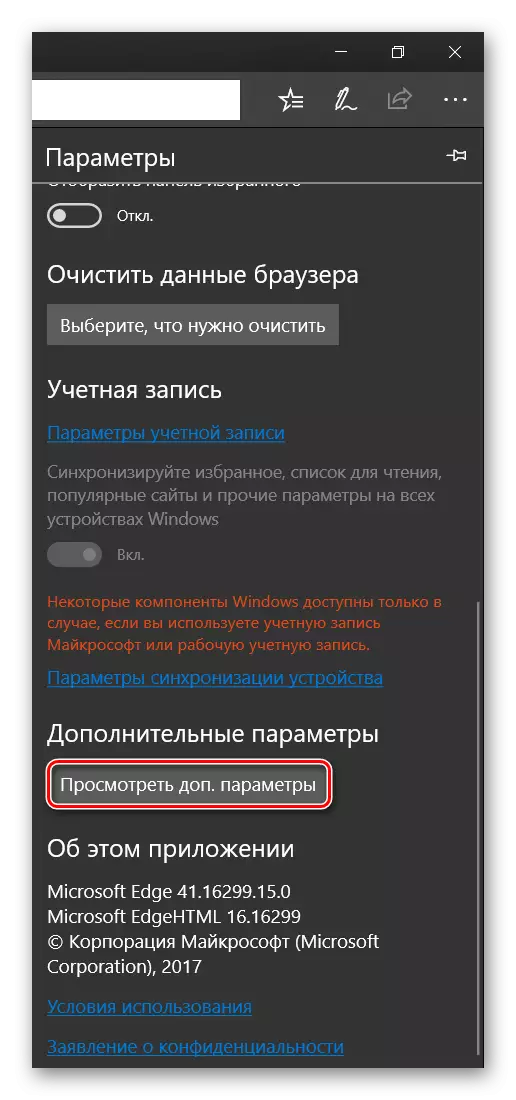
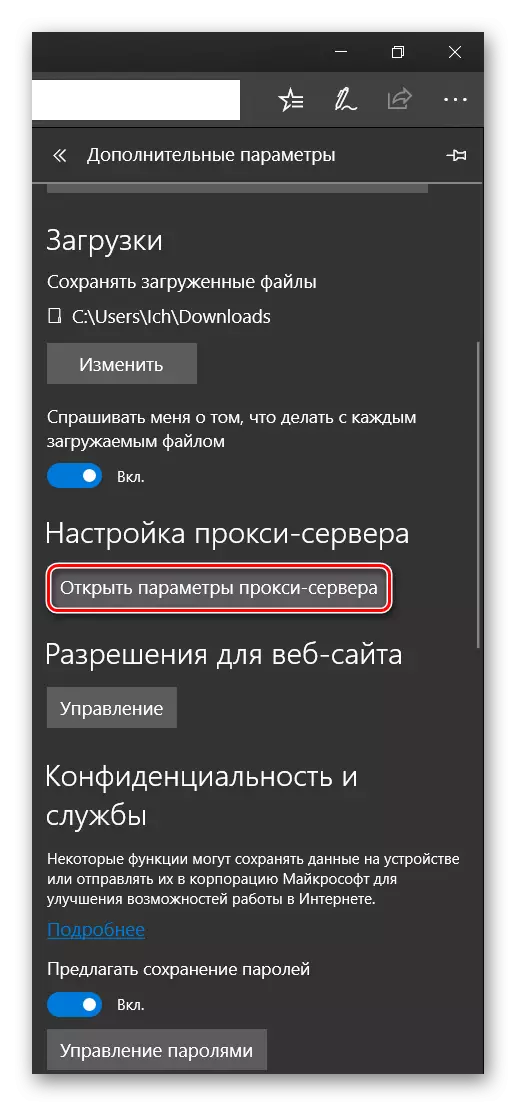
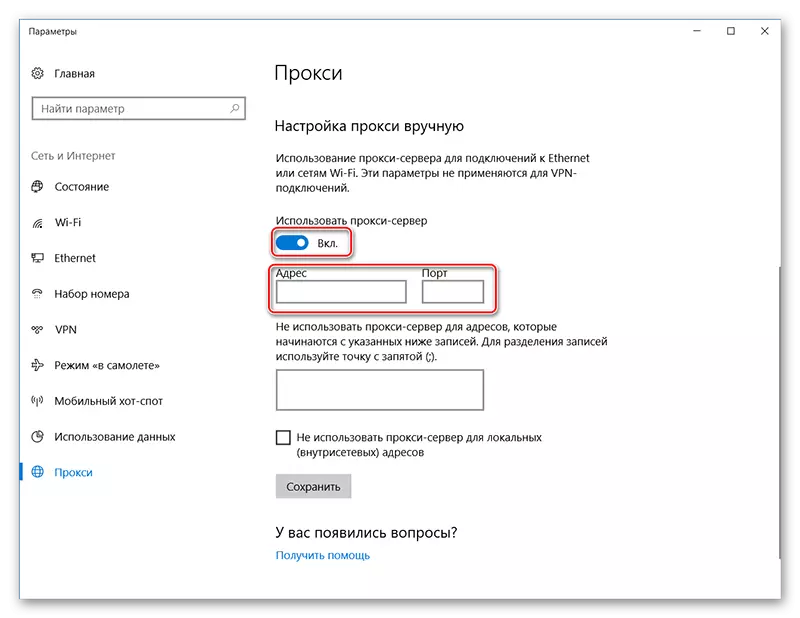
পদ্ধতি 5: Internet Explorer এ একটি প্রক্সি কনফিগার করার পদ্ধতি
আপনি শুধুমাত্র একটি প্রক্সি দিয়ে ইন্টারনেট এক্সপ্লোরার ব্রাউজারে আইপি ইন্টারনেট এক্সপ্লোরার পরিবর্তন করতে পারেন। তাদের সেটআপ জন্য নির্দেশাবলী ভালো দেখায়:
- সার্চ ইঞ্জিন সালে প্রক্সি সাইটগুলি খুঁজে। আপনি "টাটকা প্রক্সি নয়" জন্য অনুসন্ধান করতে অনুরোধ ব্যবহার করতে পারেন।
- প্রক্সি তথ্য দিয়ে একটি সাইট খুঁজে বের করার পরে, আপনি সংযোগ সেটিং সরাসরি এগিয়ে যেতে পারেন। ব্রাউজারের উপরের ডান কোণায় থাকা গিয়ার আইকনে ক্লিক করুন। ড্রপ মেনুতে আপনাকে খুঁজে পেতে এবং "ব্রাউজার বৈশিষ্ট্যাবলী" যেতে হবে।
- এখন "সংযোগ" ট্যাবে যান।
- সেখানে একটি ব্লক "LAN সেটিংস নির্ধারণ" খুঁজুন। "স্থানীয় নেটওয়ার্ক সেটআপ" ক্লিক করুন।
- সেটিংস সঙ্গে একটি উইন্ডো খোলে। প্রক্সি সার্ভার অধীনে, আইটেম "স্থানীয় সংযোগ জন্য আপনি এই ব্যবহারটি প্রক্সি সার্ভার" পাবেন। এটি একটি টিক চিহ্ন দিয়ে চিহ্নিত করুন।
- আবার সাইট, যেখানে আপনি প্রক্সি একটি তালিকা পাওয়া যায় এ যান। "ঠিকানা" লাইনে কোলন সংখ্যার কপি, এবং "পোর্ট" এ কোলন পরে সংখ্যা।
- ব্যবহারের জন্য, ক্লিক করুন "ঠিক আছে"।
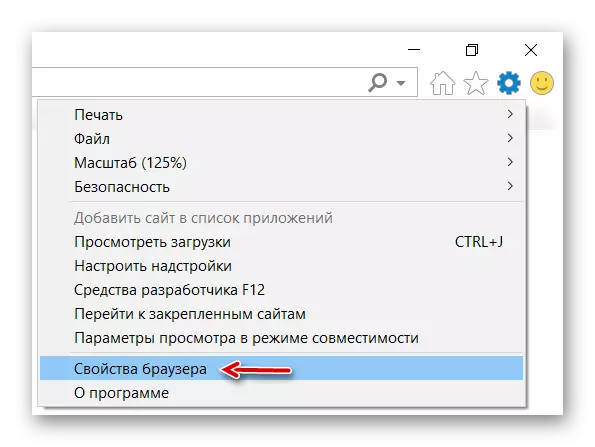
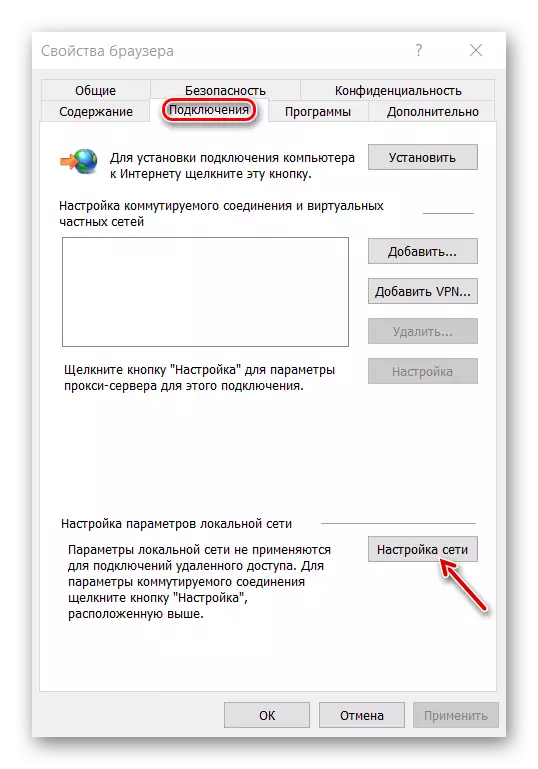
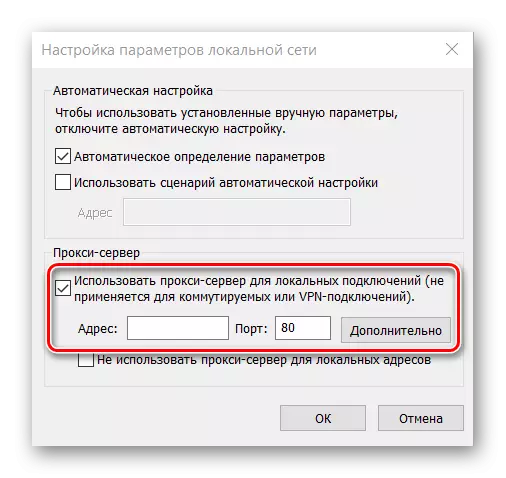
অনুশীলন যেমন দেখায়, ব্রাউজার আইপি পরিবর্তন করতে ভিতরে কনফিগার VPN এর সহজ। যাইহোক, আপনি প্রোগ্রাম এবং এক্সটেনশন অবিশ্বস্ত সূত্র থেকে ব্রাউজারে একটি বিনামূল্যে আইপি পরিবর্তন প্রস্তাব ডাউনলোড করা উচিত, যেহেতু মন্দ শুভানুধ্যায়ীদের মধ্যে চালানোর জন্য একটি সুযোগ।
